無料で使える学校用グループウェア「GoogleClassroom」の使い方!
みなさんはGoogleクラスルームを使っていますか?今日はメールマガジンでもご紹介しました、無料で使える学習支援サービス(Googleクラスルーム)についてご紹介したいと思います。
とくに学校でGoogle Apps for Studentsに入っている先生は、権限者に伝えてGoogleクラスルームの使用許可を得てテストをしてみると良いのかなと思っています。
Googleクラルスームは教師と生徒で課題やデータなどをやりとりすることができるグループソフトのようなものです。自由にクラスが作れて、そのクラスの生徒とやりとりができるので、使いこなせれば便利なものです。
似たようなサービスに、Classiやスタディーサプリ連絡帳などがありますが、無料で使えるというのが良い点ですね。スマホ専用のアプリもあります。ただしちょっと使ってみるとわかるのは、上記の有料サービスよりは使いにくいかなという面もあります。
今回はこのGoogleクラスルームの使い方についてまとめて紹介をしようとおもいます。実際にテスト導入などを考え、現在テスト的に使っています。
Googleクラスルームの使い方
Googleクラスルームを使うには、アカウントにはGoogleのアカウントが必要です。学校では学校で貸与しているGoogleアカウントを使うことになります。また、登録をしたい生徒のGメールアドレスも知っている必要があります。
クラスの作成方法
まずはログインをしてみましょう。こちらからです。
クラスを作成してみましょう。なおクラスの作成については、アカウントによっては許可されていない場合があります(ぼくが試したのは、平成29年4月14日現在です)。その場合は申請をしておきましょう。学校などで貸与されているGmailアカウントであれば作れます。
右上の+マークを押す
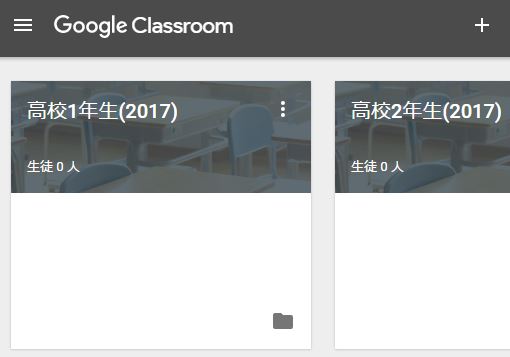
「クラスを作成」を押す
クラス名を入力する
作成ボタンを押す
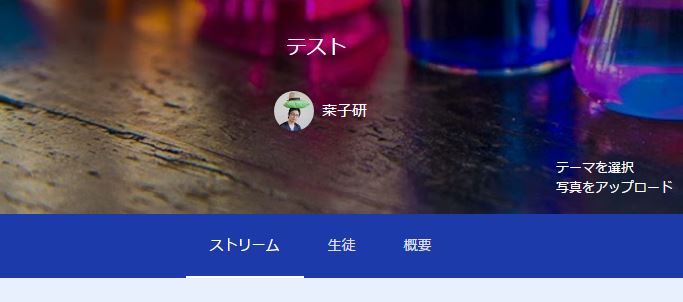
完成です!
同じクラスの「先生」を追加する場合
上の概要ボタンを押す。
教師の招待ボタンを押す。
メールアドレスを追加します。複数の人数を追加する場合は、それぞれのメールアドレスの間に「,」をつけて、コピーペーストすれば一気に入ります。
例)aaa@gmail.com,bbb@gmail.com,ccc@gmail.com
というファイルを用意して、文字列を全部コピー、ペーストすれば一気に登録ができます。
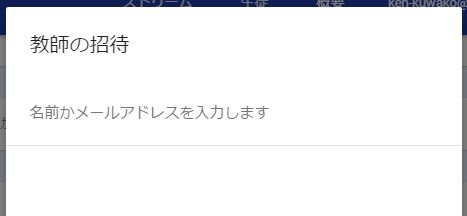
「生徒」を登録する場合
生徒を追加する場合には、上の生徒ボタンを押す。
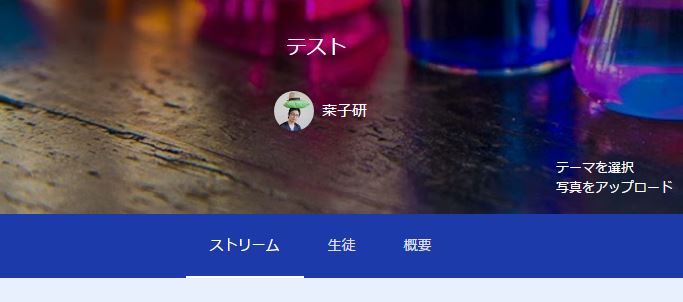
生徒を招待ボタンをおして、同様にメールアドレスを入力します。生徒の名簿から、一気にコピーペーストで登録することが可能です。左側にあるクラスコードをつかって登録することもできます。
連絡や課題の送り方
上記メニューのストリームを押す。
右下の+ボタンを押す。
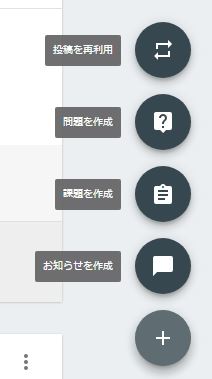
お知らせを作成ボタンを押すと、単純なお知らせをすることができます。
まずはこのお知らせボタンで試験範囲をお知らせしたり、授業の解答のPDFデータをつけたりするなどのの活用が考えられます。
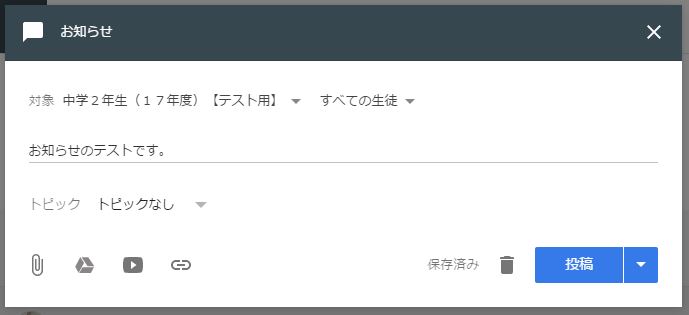
右下のクリップボタンでファイルを添付することができます。

投稿するとこんな感じで生徒に告知されます。
以上です。いろいろなツールがありますが、無料で使えるというのが素敵ですよね。いろいろな活用があると思います。
科学のタネを発信中!
ニュースレターを月1回配信しています。
[subscribe2]


